Router Scan: версия для Kali Linux и аналоги программы
Программа Router Scan представляет собой многофункциональный и простой в использовании инструменты для сканирования сетевых подключений интернета в частном доме в СПБ. Выполняемый программой анализ дает пользователю полную информацию о подключении интернета, получить которую классическими методами с применением инструментария ОС сложно или даже невозможно.
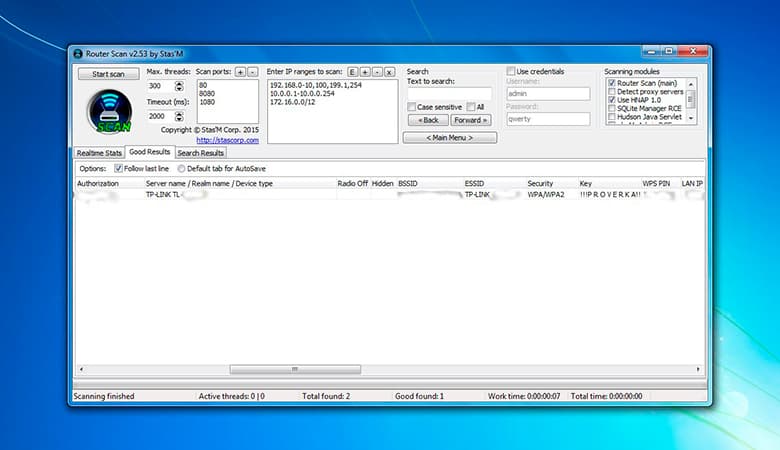
Для чего предназначена утилита Router Scan
Функционал программы позволяет сканировать следующие устройства:
- Wi-Fi маршрутизаторы;
- веб-камеры;
- удаленные серверы.
Многозадачная программа позволяет быстро определить подключения интернета на даче в Ленинградской области, нуждающиеся в защите. Выполняется подбор ключей в автоматическом режиме и использование выявленных эксплойтов и уязвимостей.
В программе предусмотрен удаленный и локальный типы, позволяющие надежно защитить серверные или клиентские приложения. Поиск «дыр» в используемом ПО предназначен для обеспечения безопасности и повышения уровня защиты.
Версия для Kali Linux
Для юзеров Linux установка приложения возможна в версии ROUTER Scan by Stas’M.
Основные преимущества этой утилиты для Линукс заключаются в следующем:
- сканирование всех распространенных моделей сетевого оборудования;
- подбор ключей для обнаруженных устройств;
- применение эксплойтов для отдельных маршрутизаторов;
- при удачном подборе пароля выполняется парсинг добытой информации.
В последнем случае парсингу подвергается логин и пароль доступа, код доступа от беспроводного Wi-Fi пространства, сведения о локальной сети. Для успешного использования программы не нужно иметь специальные знания или опыт. С помощью простого управления запускается сканирование, а программа выполнить всю работу в автоматическом режиме.
При детальном рассмотрении пакета Wine в Kali Linux можно увидеть, что по метаданным пакет установлен. Но во время запуска можно обнаружить, что это заглушка.
Для установки пакета нужно применить такие команды:
- распаковать архив;
- кликнуть ПКМ по файлу RouterScan.exe;
- выбрать команду «Открыть с помощью Wine».
Остальные действия аналогичны установке на Windows.
Где скачать Router Scan
Для скачивания программы Router Scan профессионалы рекомендуют выбирать официальный интернет-портал производителя. Это позволит защитить персональный компьютер от продуктов, зараженных вирусами. Официальный источник предоставляет утилиту бесплатно, что позволяет скачивать проверенную версию.
Программа предназначена для работы на Windows, но пользователи могут запускать ее на Линукс с помощью Wine. Для распаковки архива, скачанного с интернет-ресурса разработчиков, применяют пароль Stas'M Corp.
Запуск
Для запуска программы используют инструкцию, подходящую для определенной системы. Устройство приложения позволяет зайти в меню с помощью системной команды Winbind. После распаковки файлов в автоматическом режиме и установки на ПК пользователь сможет использовать инструменты утилиты. Основная иконка появляется на рабочем столе после завершения установки ПО, а дополнительные ярлыки создают через контекстное меню.
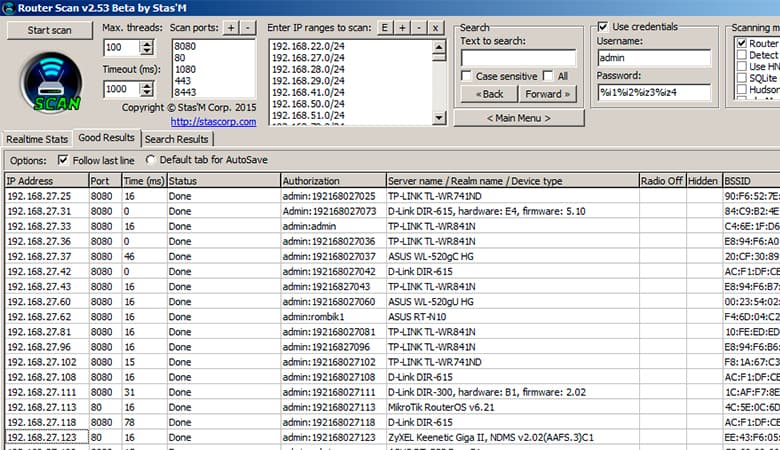
Настройка и запуск сканирования
После запуска приложения пользователю станут доступны сведения о подключенных устройствах, общей статистике сети, количестве потоков передачи данных.
В отдельной вкладке представлены сведения о таймауте и шифровке. В нижней части интерфейса расположен ряд портов, часть из которых может находиться в неактивном режиме. Верхний раздел веб-меню позволяет корректировать диапазон адресов, необходимых для сканирования. Нижняя часть веб-интерфейса отображает разновидности атак.
Поиск тестируемых IP диапазонов
Утилита Роутер Сканер сможет исследовать такие диапазоны IP адресов:
- конкретного города, области;
- отдельной страны;
- одного провайдера.
При возникновении сложностей с определением диапазона IP для сканирования можно обратиться за помощью на официальный портал разработчиков программы.
Синтаксис диапазонов IP
Многофункциональное приложение Router Scanner предназначено для исследования следующих типов IP-диапазонов:
- Единичный адрес. В строке указывают только 1 адрес для сканирования.
- Стандартный диапазон. В строке сканирования указывают разбег адресов, состоящий из начального и конечного значения адреса. Прописываемые адреса разделяют дефисом.
- Диапазон с бит-маской. В этом случае вписывают IP-адрес сети и число фиксированных бит, которые разделяют с помощью косой черточки.
- Октетный тип Nmap. В строке указывают отдельные октеты адреса через дефис или запятую.
Роутер Сканер поддерживает проксирование через серверы:
- HTTP/HTTPS;
- HTTP CONNECT;
- SOCKS4;
- SOCKS4a;
- SOCKS5.
Для прокси можно пользоваться Tor, что позволит получить такие преимущества:
- возможность сокрытия IP;
- повышенную стабильность подключения;
- качественное шифрование данных.
Во время работы сервера HTTP/HTTPS используются исключительно HTTP запросы и ответы. Остальные передачи будут выполняться мимо этого сервера.
Tor в Windows: инструкция по установке
Для установки интернет-обозревателя Tor придерживаются такой схемы:
- Зайти на официальный сайт Tor.
- Выбрать Expert Bundle.
- Скачать файл на ПК.
- Распаковать архив.
Оптимальным вариантом станет установка Tor в роли дополнительной службы Виндовс. Это позволит избежать запуска программы и введения команд каждый раз, когда вам понадобится повысить свою анонимность в сети.
Запуск Tor осуществляется по такой инструкции:
- Открыть командную строку от имени админа.
- Перетянуть в нее файл tor.exe.
- Дождаться окончания обработки команды.
Не закрывая сгенерированное окно, перейти к настройкам параметров программы сканирования:
- зайти в Main Menu;
- перейтивраздел Settings and Tweaks;
- открыть подраздел HTTP Client;
- для Proxy Server выбрать значение SOCKS5 из предложенного списка Type;
- для IP указать цифровую комбинацию адреса 127.0.0.1;
- для порта выбрать значение 9050.
Теперь процесс сканирования будет протекать через Tor. При исследовании локальной сети этот способ применить невозможно.
Настройка и запуск сканирования
Функционал программы Роутер Сканер представлен такими опциями:
- Кнопка Start scan предназначена для активации сканирования IP.
- Кнопка Stop scan деактивирует работу сканера.
- Кнопка с символом || приостанавливает процесс.
- Кнопка с символом >> возобновляет работу сканера.
- Команда Force stop полностью останавливает сканирование, независимо от этапа выполнения.
- Команда Stop import предназначена для остановки импорта файла.
- С помощью команды Stop upload можно прервать выгрузку сведений в базу.
Благодаря панели управления, пользователь может корректировать работу приложения на любом этапе. Веб-меню утилиты содержит ряд параметров, определяющих работу сканера.
Максимальное количество потоков
С помощью этого параметра устанавливают предельное число потоков. Это значение указывает, сколько устройств может быть задействовано для одновременного сканирования.
Таймаут соединения
Определяет предельное время ожидания подключения к устройству. Задают с учетом особенностей провайдера, стабильности сигнала, а также его скорости. Это позволит получить корректные результаты сканирования.
Список портов для сканирования
Эта опция позволяет определить порты TCP, проверяемые при сканировании IP-диапазонов. С помощью специальных кнопок можно добавлять или удалять порты.
Любые порты сканируют с помощью протокола HTTP 1.0. Используя HTTPS в совокупности с библиотекой OpenSSL, сканируют только порты 443, 4343, а также 8443.
Для изменения перечня исследуемых портов редактируют файл ports.txt.
Автоматическое сохранение результатов в файл
Опция активирует процесс автоматического сохранения данных, занесенных в таблицу. Для выбора подходящей таблицы задействуют соответствующую функцию.
Для настройки доступны следующие параметры:
- Определяет периодичность автосохранения.
- Позволяет определить формат файла для сохранения.
Доступно несколько форматов файлов:
- XML 2003 Table предназначен для экспорта;
- CSV Table текстовый формат используют как для импорта, так и для экспорта данных;
- IP:Port List используют для списка адресов, работает только для экспорта данных;
- JavaScript Object Notation позволяет экспортировать данные, этот формат совместим с большинством интеграторов.
Все сохраненные файлы расположены в папке UTF-8. Имя файла указывает на дату выполнения экспорта. Для дальнейшего хранения и работы с данными профессионалы рекомендуют использовать форматы TXT и XML.
IP или их диапазоны для сканирования
Для настройки этого параметра надо вписать «Enter IP ranges to scan», а после использовать такие кнопки:
- Кнопка E предназначена для вызова окна редактирования адресов.
- Кнопка + добавляет адреса.
- Команда – позволяет убрать диапазон адресов.
- Кнопка x предназначена для очистки списка.
С последней кнопкой надо обращаться с осторожностью. Это объясняется активацией необратимого процесса удаления диапазонов и комментариев.
Модули сканирования
В программе Router Scan предусмотрены следующие модули:
- Router Scan main. Этот главный модуль предназначен для поиска и перебора значений для пароля от веб-меню устройства. Дополнительно этот модуль отвечает за получение данных.
- Detect proxy servers. Работает над выявлением прокси серверов HTTP.
- Use HNAP 1.0. Выполняет проверку хоста на поддержку Home Network Administration Protocol v1.0, а также дыр в этом протоколе.
Остальные модули только косвенно относятся к маршрутизаторам для подключения интернета.
Они представлены в качестве бонуса, и расширяют функционал утилиты:
- SQLite Manager RCE. Распознает слабые SQLite-серверы с уязвимостью работы PHP-кода.
- Hudson Java Servlet. Предназначен для выявления уязвимых Hudson CI-серверов с уязвимой работой Java кода.
- phpMyAdmin RCE. Осуществляет поиск phpMyAdmin на исследуемом узле с целью выявления уязвимости выполнения кода PHP.
Конструктивные особенности этой программы запускают модули сканирования по очереди. Это объясняет перезапись данных. Каждый последующий модуль записывает сведения в колонку поверх данных, полученных в результате работы предыдущего этапа.
Настройки сканера портов
Для настройки сканера портов предусмотрено несколько параметров. Для правильного их использования юзеру приложения надо тщательно изучить предназначение каждого из них.
Режимы сканирования
Этот параметр определяют с учетом особенностей интернет-соединения, скорости работы и доступных ресурсов персонального компьютера.
Программа сканирования имеет несколько режимов работы:
- Этот режим предназначен для работы в рамках беспроводного подключения. Он не нагружает канал. Основным плюсом такого режима эксперты называют возможность параллельного использования соединения во время сканирования для других целей.
- Fast Scan. Этот режим имеет оптимальные настройки для работы через проводное соединение с помощью Ethernet-кабеля. При работе режима через Wi-Fi во время сканирования могут возникнуть сложности.
- Ultra Fast. Работа режима оптимальна при высокоскоростном соединении (1 Гбит/с и быстрее).
Учитывая особенности конкретного соединения, пользователь самостоятельно выбирает подходящий режим.
Число попыток соединения
Этот параметр изменяют только при проблемах подключения. Эта опция определяет число отправляемых пакетов TCP SYN, предназначенных для соединения с сервером, и ожидания ответа.
Действия по завершении сканирования
Эту функцию используют при длительном процессе сканирования. Она определяет дальнейшие шаги программы:
- Do nothing. Бездействовать по завершении работы.
- Close program. Закрыть приложение.
- Logoff user. Закрыть окно сеанса.
- Завершить работу ПК.
- Перевести ПК в спящий режим. Используют только при наличии этой опции в системе.
- Осуществить гибернацию с последующим выключением компьютера.
В случае неактивного режима автосохранения результатов утилита предложит пользователю подключить функцию. В противном случае результаты работы могут быть потеряны.
«Тихий» режим
Этот режим предназначен для открытия приложения и запуска процесса без окна. Значок в системном лотке позволит открыть визуальное меню программы. После завершения сканирования системно будет выполнено сохранение результатов. Эта функция работает даже в случае неактивного режима автосохранения. Активация или деактивация опции производится с перезапуском софта.
Дополнительные инструменты
К дополнительным инструментам относят опцию аудита безопасности. После выявления маршрутизатора или камеры программа определяет слабые стороны конкретного устройства.
Взлом Wi-Fi
В случае подключения неизвестных клиентских устройств программа Роутер скан может собрать сведения о них. Во время работы учитываются параметры беспроводной сети, тип защиты. Путем перебора значений подбирается ключ доступа. Программа предоставляет сведения о локалке, соединении WAN. Основное поле содержит информацию о производителе роутера, а также его модели.
Как защититься от Router Scan
Следуя рекомендациям профессионалов, можно защитить оборудование от программы Router Scan.
Основные способы повышения безопасности:
- регулярное обновление прошивки роутера;
- периодическая смена данных авторизации админа;
- регулярная проверка актуальности драйверов;
- использование сложных паролей.
В последнем случае лучше выбирать комбинации буквенных и числовых символов в разном регистре, разбавленных специальными символами. Такие значения ключа сложно подобрать.

 Все статьи
Все статьи
 Оставить отзыв
Оставить отзыв






